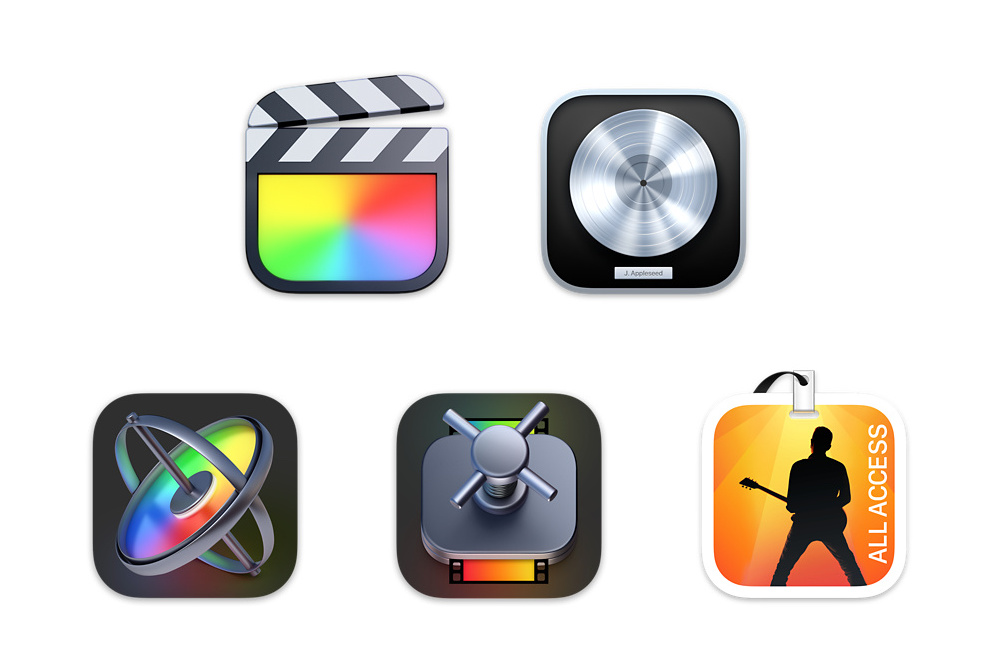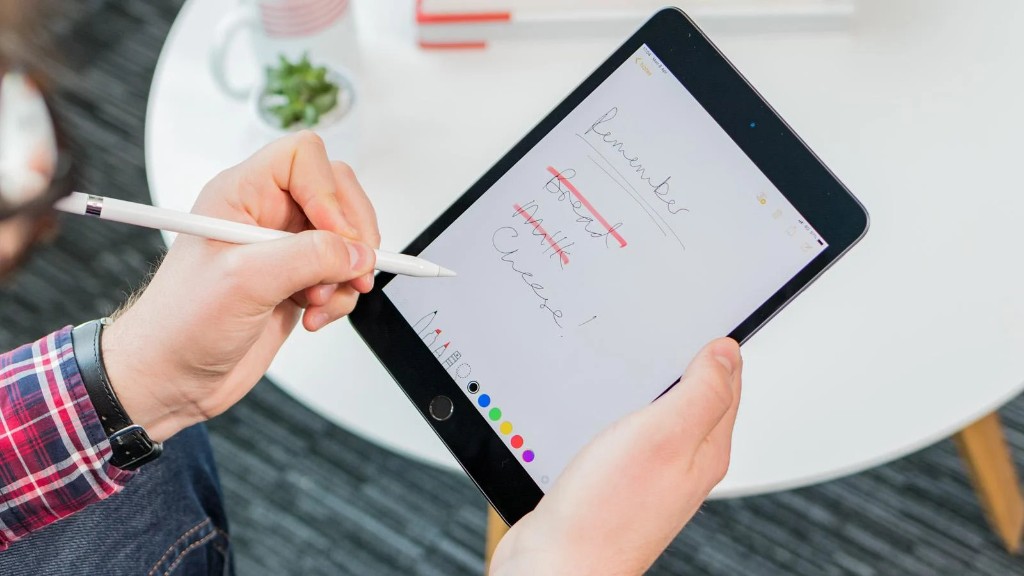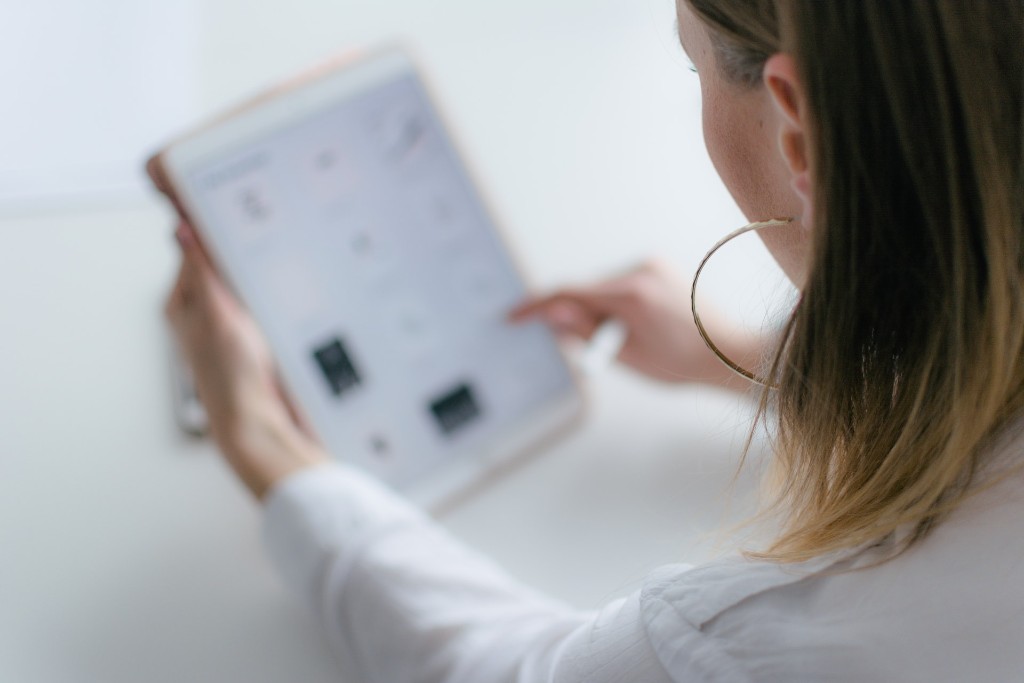
Descubre cómo promover entornos de aprendizaje atractivos con Apple gracias a estas guía rápidas que ofrecen cinco consejos para ayudar a sacar el máximo partido de las prestaciones integradas en el iPad o Mac para aprender desde casa.
5 consejos para mantener la concentración
La concentración favorece el pensamiento crítico e impulsa la creatividad.

1. Facilita la concentración
Crea un entorno de aprendizaje sin llamadas, alertas ni notificaciones. En el ajuste No Molestar del iPad, selecciona Siempre debajo de Silencio.
2. Simplifica la multitarea
Arrastra texto, fotos y archivos de una ventana o app a otra con Split View. La vista en paralelo ofrece un acceso muy cómodo al reducir los pasos de navegación. Activa Multitarea en Ajustes > Pantalla de Inicio y el Dock.
3. Ajusta las notificaciones
Los iconos de apps con globos —los círculos rojos que indican que hay elementos nuevos— pueden atrapar la atención del alumno mientras estudia. Desactiva estos globos para las apps que no sean imprescindibles en Ajustes > Notificaciones.
4. Reduce las distracciones en la app.
Las solicitudes de reseñas y valoraciones en la app pueden distraer al alumno del aprendizaje. Puedes desactivar esta prestación en Ajustes, en iTunes y App Store.
5. Avanza según el plan
Organiza los segmentos de aprendizaje con el temporizador de la app Reloj. La línea naranja se acorta a medida que avanza la cuenta atrás del temporizador, así el alumno puede ver el concepto de tiempo. Además, puede seleccionar un sonido que le avise cuando se acabe el tiempo.
5 consejos para organizar el iPad para aprender
Organizar el iPad para aprender ayuda al alumno a trabajar cada día y a mantenerse motivado.

1. Actualiza el sistema operativo
Asegúrate de que el dispositivo del alumno tenga las actualizaciones más recientes. En Ajustes, toca General para comprobar si tienes la actualización de software más reciente.
2. Crea atajos a sitios web
Toca Añadir a Pantalla de Inicio en las opciones para compartir de Safari y crea un icono para los sitios web que los alumnos usan con más frecuencia.
3. Selecciona una colección de apps
Crea una colección en la pantalla de inicio para organizar las apps o los sitios que más usa el alumno. Mantén pulsada una app, arrástrala a otra app y etiqueta la nueva carpeta.
4. Comparte notas
Organiza los recursos de aprendizaje fácilmente en Notas. Crea carpetas para temas, haz prácticas listas de comprobación y compártelas con toda la familia. Fija las notas importantes en la parte superior de la lista.
5. Gestiona los calendarios
Crea un calendario compartido en los dispositivos de toda tu familia con la app Calendario. Crea recordatorios para no olvidarte de nada y usa las alertas como timbre de la escuela.
5 consejos para gestionar el tiempo de uso
Tiempo de Uso incluye fantásticas prestaciones para ayudarte a elegir cómo y con qué frecuencia utiliza el alumno el dispositivo.

1. Haz un seguimiento
Tiempo de Uso muestra el tiempo total de uso del dispositivo por día y por semana, y las apps que más ha usado el alumno.
2. Tómate un descanso
Usa Tiempo de Inactividad para reservar un tiempo al día sin pantalla. Cuando esta opción está activada, solo están disponibles las apps que permitas y las llamadas de teléfono.
3. Estructura el tiempo
Usa Límites de Uso de Apps para asignar más tiempo a las apps educativas o creativas, por ejemplo, y reducir las distracciones de las apps de redes sociales.
4. Crea un círculo de confianza
Usa Límites de Comunicación para decidir con quién se puede comunicar tu alumno desde su dispositivo.
5. Elige el contenido apropiado
Usa Restricciones de Contenido y Privacidad para bloquear sitios web, compras y descargas inapropiados en el dispositivo del alumno.
5 formas de aumentar la productividad
Todos los alumnos pueden beneficiarse de las prestaciones de accesibilidad integradas que mejoran la experiencia de aprendizaje y aumentan la productividad.

1. Toca para empezar
Simplifica el acceso a menús, controles y funciones con AssistiveTouch. La función de un solo toque ayuda a las personas con dificultades motoras, y el menú personalizado incluye las prestaciones que más usas, como Multitarea y Captura de Pantalla. Además, el alumno puede arrastrar el botón de menú debajo del texto para usarlo como guía mientras lee.
2. Mejora la lectura
Sigue el texto a medida que se pronuncian las palabras resaltadas con Leer Selección y Resaltar Contenido. Esto puede reforzar la comprensión lectora y ayudar al alumno a corregir su trabajo.
3. Mantén la concentración en contenido web
Lector de Safari elimina los anuncios, reduce las distracciones y te permite ajustar el tamaño del texto, el contraste y el estilo de letra. Desliza dos dedos hacia abajo para que Leer Pantalla lea en alto el contenido de la página.
4. Minimiza las distracciones durante el aprendizaje
Acceso Guiado bloquea el iPad de modo que solo se pueda usar una app y te permite controlar las prestaciones y los límites de tiempo. Haz un círculo con el dedo alrededor de las zonas de la pantalla que no quieres que respondan al tacto, como un enlace web en Safari.
5. Expresa tus ideas y mejora la redacción
Apps como Pages, Keynote y Notes incorporan la prestación Dictado, que te ayuda a presentar un mensaje y mejorar tu redacción sin el obstáculo de los aspectos mecánicos. Toca la tecla de micrófono en el teclado del iPad, o selecciona Editar > Iniciar Dictado en una app de macOS.
5 maneras de contar historias
Contar historias es una fantástica manera de comunicar sentimientos y conectar con amigos y familiares.

1. Dilo en voz alta
Grábate leyendo un libro o hablando de tu día con Notas de Voz, y comparte la grabación en Mensajes o Mail.
2. Comparte álbumes de fotos
Invita a otras personas a seguir tus aventuras o tu vida diaria con los Álbumes Compartidos. Tus amigos pueden indicar que les gustan tus fotos y dejar comentarios sobre las historias que vas contando.
3. Cread una historia juntos
Usa diapositivas de Keynote para esbozar una historia y envía un enlace al documento para que tus amigos puedan añadir fotos, figuras y mucho más. Expórtalo como vídeo y comparte tu colaboración.
4. Crea libros de fotos
Escribe o dibuja una historia en una plantilla de libro de Pages y, después, narra la historia para darle vida con la prestación Grabar Audio. Exporta el libro como un documento EPUB para compartirlo con tus amigos.
5. Haz un vídeo
Usa la app Clips para narrar una aventura divertida con fotos y vídeos. Los carteles, stickers animados, filtros y Títulos Dinámicos te permiten expresarte de muchas maneras diferentes.
Jacobo González
Banana Computer
jacobo@bananacomputer.com
928 242 828